
Android ti offre alcune opzioni per trasferire i tuoi contatti su un nuovo dispositivo. Per impostazione predefinita, tutto dovrebbe sincronizzarsi quando configuri un nuovo dispositivo, ma anche se la sincronizzazione è disattivata, è facile spostare i tuoi contatti.
Il modo più semplice: sincronizza con il tuo account Google
Quasi tutti i dispositivi Android venduti al di fuori della Cina sono dotati di servizi Google, inclusa la possibilità di sincronizzare i contatti tra i dispositivi. Questo dovrebbe essere abilitato per impostazione predefinita quando accedi con il tuo account Google, ma qui ti mostriamo come assicurarti. Stiamo scrivendo questa guida utilizzando un Pixel 2 XL con Android 9.0, ma dovrebbe sembrare equivalente su altri dispositivi Android. Utilizziamo anche le applicazioni di contatto di Google, cosa puoi tu scarica dal Play Store. Questi passaggi potrebbero non essere gli stessi in altre applicazioni di contatti, affinché, se hai problemi, ti consigliamo di utilizzare Contatti Google.
Inizia aprendo l'app Impostazioni y tocando “Conti”.

Tocca il tuo account Google.

Tocco “Sincronización de cuenta”.

ha accesso a un'azione di scelta rapida chiamata “Contatti:” è abilitato. Deve essere attivo per la sincronizzazione dei contatti.

Questo è tutto! I tuoi contatti esistenti verranno sincronizzati con il tuo account Google e saranno presenti su qualsiasi nuovo cellulare Android a cui accedi.
Il modo manuale: backup e ripristino del file dei contatti
Se il tuo telefono non offre servizi Google, o se vuoi solo copiare cose su di te, puoi eseguire il backup di un file .vcf contenente tutti i tuoi contatti. Inizia aprendo l'app Contatti, quindi seleziona l'icona del menu nell'angolo in alto a sinistra. Ancora, stiamo usando il Contatti Google applicazione qui.

Tocco “Collocamento” sul menu.

Tocca l'opzione “Esportare” en la pantalla de Configuración.
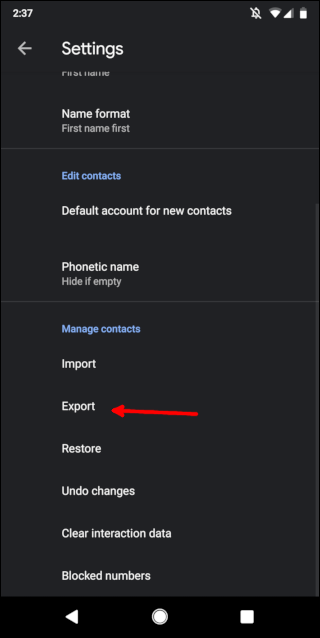
Tocco “Permettere” en la solicitud de permiso. Ciò consentirà all'app Contatti di accedere alle tue foto, media e file sul tuo dispositivo Android.
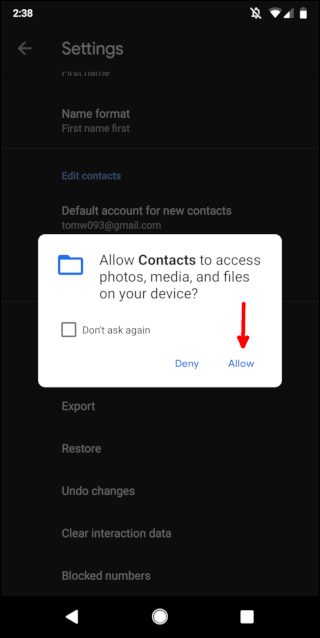
Tocca il pulsante “Mantenere” In basso a destra.

Puoi spostare il file .vcf sul tuo nuovo telefono copiandolo su un'unità USB, trasferendolo su un PC o sul tuo servizio cloud preferito. Quando sposto il file sul nuovo telefono, riapri l'app Contatti. Premi l'icona del menu nell'angolo in alto a sinistra.

Tocco “Collocamento” sul menu.

Tocco “importare” en la pantalla de Configuración.

Si prega di selezionare “archivo .vcf” nella finestra che appare.

Trova il file .vcf del tuo vecchio telefono e aprilo.

I tuoi contatti verranno importati sul tuo nuovo telefono e potrai iniziare a chiamare e inviare messaggi alle tue persone preferite.
impostaTimeout(funzione(){
!funzione(F,B,e,v,n,T,S)
{Se(f.fbq)Restituzione;n=f.fbq=funzione(){n.callMethod?
n.callMethod.apply(n,argomenti):n.queue.push(argomenti)};
Se(!f._fbq)f._fbq = n;n.push=n;n.loaded=!0;n.version='2.0′;
n.coda=[];t=b.createElement(e);t.async=!0;
t.src=v;s=b.getElementsByTagName(e)[0];
s.parentNode.insertBefore(T,S) } (window, documento,'copione',
'https://connect.facebook.net/en_US/fbevents.js');
fbq('dentro', '335401813750447');
fbq('traccia', 'Visualizzazione della pagina');
},3000);






